安装指定版本系统,瓟匏觯斝怎么读
如何在Windows 11系统上安装指定版本的Node.js

随着前端技术的发展,Node.js已经成为许多开发者的首选JavaScript运行环境。不同的项目可能需要不同版本的Node.js。为了方便管理和使用不同版本的Node.js,我们可以使用nvm(Node Version Manager)来安装和切换不同版本的Node.js。本文将详细介绍如何在Windows 11系统上使用nvm安装指定版本的Node.js。
一、nvm概述

nvm是一个Node.js版本管理工具,它允许用户在同一台计算机上安装多个Node.js版本,并可以轻松地在它们之间切换。使用nvm,你可以为不同的项目选择最合适的Node.js版本,从而提高开发效率。
二、nvm下载与安装

1. 访问nvm的GitHub页面:https://github.com/coreybutler/nvm-windows
2. 下载nvm的Windows版本安装包。
3. 双击安装包,按照提示完成安装。
4. 安装完成后,打开命令提示符(cmd),输入以下命令检查nvm是否安装成功:
nvm --version
如果显示版本信息,则表示nvm已成功安装。
三、修改nvm镜像源
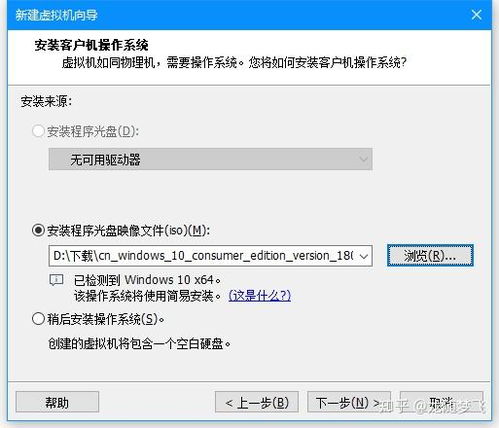
为了提高下载速度,我们可以修改nvm的镜像源。以下是修改镜像源的步骤:
1. 打开命令提示符(cmd)。
2. 输入以下命令,打开nvm的配置文件:
nvm config edit
3. 在打开的配置文件中,找到`node_mirror`和`npm_mirror`字段,并将它们修改为以下地址:
node_mirror: https://npm.taobao.org/mirrors/node/
npm_mirror: https://npm.taobao.org/mirrors/npm/
4. 保存并关闭配置文件。
四、安装指定版本的Node.js

1. 打开命令提示符(cmd)。
2. 输入以下命令,安装指定版本的Node.js(例如:v14.17.0):
nvm install v14.17.0
3. 等待安装完成,安装完成后,你可以使用以下命令查看已安装的Node.js版本:
nvm list
五、切换Node.js版本
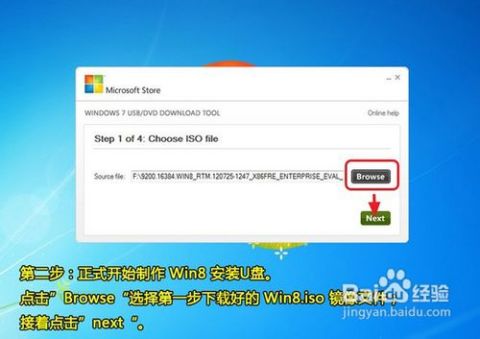
1. 打开命令提示符(cmd)。
2. 输入以下命令,切换到指定版本的Node.js:
nvm use v14.17.0
3. 切换完成后,你可以使用以下命令查看当前使用的Node.js版本:
node -v
通过以上步骤,你可以在Windows 11系统上使用nvm安装和切换指定版本的Node.js。使用nvm可以方便地管理不同版本的Node.js,提高开发效率。希望本文对你有所帮助。
